تابع AGGREGATE در اکسل از جمله توابع ریاضی می باشد که از ورژن 2010 به بالا در آفیس وجود دارد و می توانیم از آن استفاده نمائیم ، در توضیح خلاصه این تابع می توان گفت که تا حد زیادی نسخه بروز شده تابع SUBTOTAL می باشد.
توضیح تابع AGGREGATE در اکسل
این تابع در واقع اجرا کننده 19 تابع دیگر با شرایطی که برایش تعیین میکنیم است ، به عنوان مثال اگر در آرگومان اول آن عدد 9 را واردکنیم ، یعنی می خواهیم از تابع SUM به شکل دلخواه استفاده کنیم ، یعنی بگوئیم محدوده ای را جمع بزن و اگر در آن محدوده خطایی وجود داشت آن را بی خیال شو.
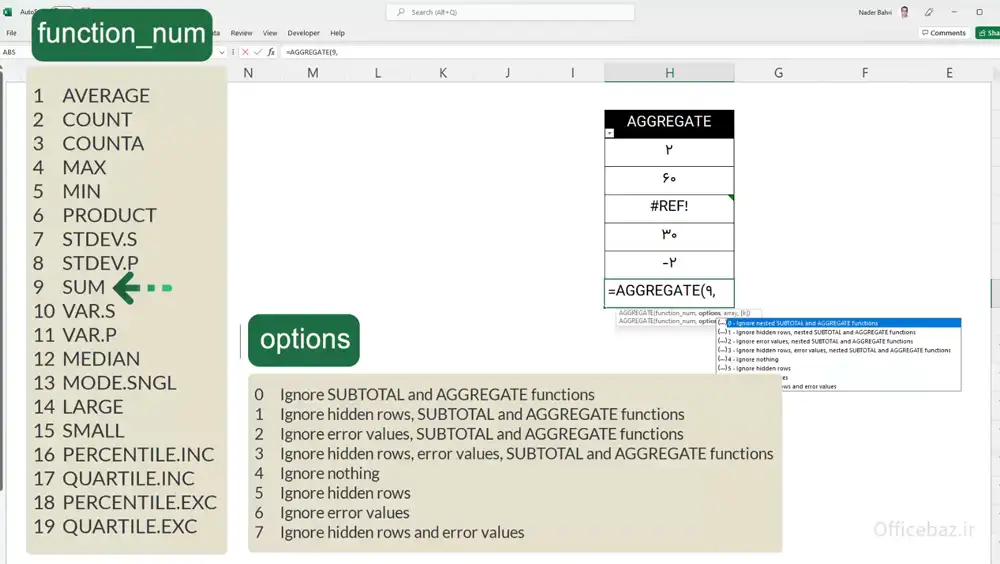
همانطور که در تصویر بالا می بینید اگر عدد 9 را به عنوان آرگومان اول تابع AGGREGATE در اکسل استفاده کنیم و کاما را بزنیم در آرگومان دوم امکان انتخاب 7 حالت مختلف را داریم که به عنوان مثال اگر عدد 5 را انتخاب کنیم در واقع توسط این تابع از اکسل خواسته ایم که محدوده را جمع بزند و ردیف هایی که مخفی شده اند را جمع نکند .
مثال ساده از تابع AGGREGATE
فرض می کنیم در محدوده A1:A10 s یک سری اعداد وارد کرده ایم و میخواهیم در A11 مجموع آنها را داشته باشیم ، حالا شرایطی که مجود دارد احتمال دارد که در محدوده A1:A10 خطایی وجود داشته باشد و یا سلولهایی مخفی شده باشند که نمیخواهیم جمع آنها را داشته باشیم .
در این صورت می توانیم در A11 از فرمول زیر استفاده کنیم .
=AGGREGATE(9,7,A1:A10)
در فرمول بالا در آرگومان اول گفته ایم که میخواهیم از تابع SUM استفاده کنیم و در آرگومان دوم با عدد 7 مشخص کرده ایم که ردیفهای خالی و یا خطاهای احتمالی موجود را بی خیال شود و در آرگومان سوم هم محدوده را مشخص کرده ایم.
تابع AGGREGATE و دومین داده کوچک
در این مثال از تابع AGGREGATE در اکسل ، فرض میکنیم که در محدوده A2:A10 اعدادی را وارد کرده ایم و میخواهیم دومین عدد کوچک در این محدوده را به دست بیاوریم.
در نظر داشته باشید که احتمال دارد در این محدوده خطا وجود داشته باشد و یا برخی سلولها مخفی شده باشند که نمیخواهیم آنها در فرمول ما دخیل باشند .
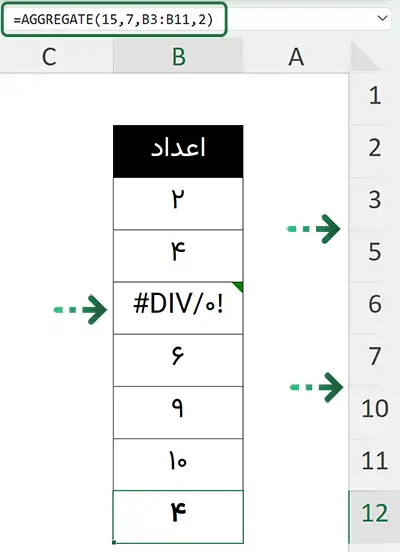
=AGGREGATE(15,7,B3:B11,2)
همانطور که در فرمول بالا می بینید وقتی از تابع SMALL استفاده کردم ( عدد 15 مربوط به تابع SMALL است) باید از آرگومان آخر هم استفاده کنم و مشخص نمایم که چندمین عدد کوچک را می خواهم نمایش دهد .
بنا به تجربه بیشترین استفاده از تابع AGGREGATE زمانی است که بخواهید مجموع داده های موجود در محدوده ای را داشته باشید و بخواهید احتمال وجود خطا و یا مخفی بودن مقادیر را در آن محدوده لحاظ کنید که اگر داده ای در آن محدوده مخفی شده بود در جمع تاثیر گذار نباشد .
و یا اگر محدوده داده مورد استفاده تابع AGGREGATE در اکسل در واقع حاصل محاسبات باشد و احتمال خطا داشته باشد و شما نخواهید آن خطا در جمع تاثیر بگذارد.

